Cara Compress File dengan WinRar - File berukuran besar mungkin bisa jadi masalah serius bagi kita. Coba anda bayangkan berapa lama waktu yang diperlukan untuk upload atau download file dengan size diatas 1 GB. Cukup bahkan sangat lama bukan ? Apalagi kalo koneksi internet kita memakai paket internet based volume atau dibatasi kuota dan jika kouta habis kecepatannya diturunkan. Haha gak terbayang dech lemotnya pokoknya lama banget. Untuk itu diperlukan compress file agar size file yang dulunya besar menjadi lebih kecil.
Memperkecil file bisa kita lakukan dengan sebuah software yang bernama WinRar. Ada dua format kompres yang diberikan oleh WinRar yaitu RAR dan ZIP. Anda yang sering download Game, Aplikasi, atau Software pasti sering menjumpai file berformat *.rar atau *.Zip dengan ukuran yang kecil namun setelah diextract menjadi sangar besar berkali kali lipat dari ukuran awalnya. Kenapa bisa demikian ? Sebab sebelumnya dipadatkan atau dicompress. Mau tahu gimana caranya, berikut step by step Memperkecil / Compress file dengan software winrar.
Oya kalo belum punya aplikasinya silahkan download disini tapi kalau sudah lanjut ke pembahasan dibawah ini.
1. Siapkan File yang ingin diCompress.
2. Klik kanan pada file mau dikompres kemudian pilih "Add to archive".

3. Selanjutnya akan terbuka jendela "Archive name and parameters".
-Pada Compression method ada beberapa option yang bisa kamu pilih diantara adalah : Store, Fastest, Fast, Normal, Good, Best. Pilihlah satu atau biarkan tersetting Normal.
-Pada "Split to volumes, bytes" Sesuaikan dengan size file yang dikompres dengan pertimbangan dibawah ini:
a. File dibawah 100 mb = “3.5″
b. File dibawah 200 mb = “zip 100″
c. File diatas 200 mb = “CD 700″ (untuk ukuran CD-R)
d. File diatas 1gb = “DVD+R”(untuk ukuran DVD-R)
Note: Tidak semua file terkompress hingga sangat kecil karena dapat menyebabkan file corrupted. Jadi pilihlah settingan diatas dengan bijak.
4. Klik OK dan tunggu sampai proses compressnya selesai.
Sekarang anda tidak akan mengeluh lagi jika ingin upload file besar sebab dengan mengkompres File dengan WinRar yang awalnya bersize Gigabyte bisa menjadi Megabyte atau dari Megabyte menjadi kilobyte. Dan ketika didownload tidak akan memakan banyak waktu atau download bisa cepat.
[Read More...]
Memperkecil file bisa kita lakukan dengan sebuah software yang bernama WinRar. Ada dua format kompres yang diberikan oleh WinRar yaitu RAR dan ZIP. Anda yang sering download Game, Aplikasi, atau Software pasti sering menjumpai file berformat *.rar atau *.Zip dengan ukuran yang kecil namun setelah diextract menjadi sangar besar berkali kali lipat dari ukuran awalnya. Kenapa bisa demikian ? Sebab sebelumnya dipadatkan atau dicompress. Mau tahu gimana caranya, berikut step by step Memperkecil / Compress file dengan software winrar.
Oya kalo belum punya aplikasinya silahkan download disini tapi kalau sudah lanjut ke pembahasan dibawah ini.
1. Siapkan File yang ingin diCompress.
2. Klik kanan pada file mau dikompres kemudian pilih "Add to archive".

3. Selanjutnya akan terbuka jendela "Archive name and parameters".
-Pada Compression method ada beberapa option yang bisa kamu pilih diantara adalah : Store, Fastest, Fast, Normal, Good, Best. Pilihlah satu atau biarkan tersetting Normal.
-Pada "Split to volumes, bytes" Sesuaikan dengan size file yang dikompres dengan pertimbangan dibawah ini:
a. File dibawah 100 mb = “3.5″
b. File dibawah 200 mb = “zip 100″
c. File diatas 200 mb = “CD 700″ (untuk ukuran CD-R)
d. File diatas 1gb = “DVD+R”(untuk ukuran DVD-R)
Note: Tidak semua file terkompress hingga sangat kecil karena dapat menyebabkan file corrupted. Jadi pilihlah settingan diatas dengan bijak.
4. Klik OK dan tunggu sampai proses compressnya selesai.
Sekarang anda tidak akan mengeluh lagi jika ingin upload file besar sebab dengan mengkompres File dengan WinRar yang awalnya bersize Gigabyte bisa menjadi Megabyte atau dari Megabyte menjadi kilobyte. Dan ketika didownload tidak akan memakan banyak waktu atau download bisa cepat.




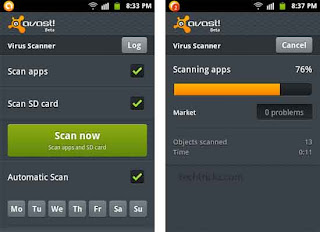



















 Previous Article
Previous Article





